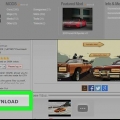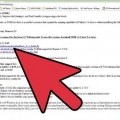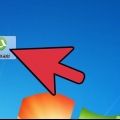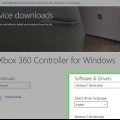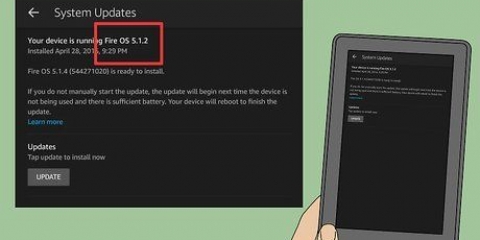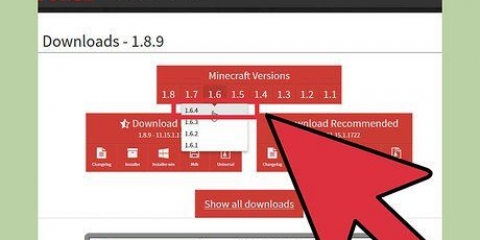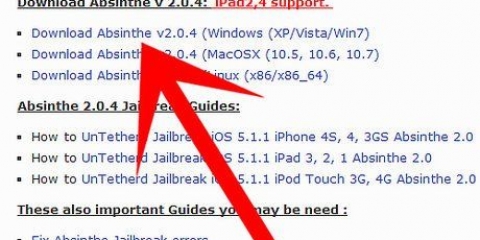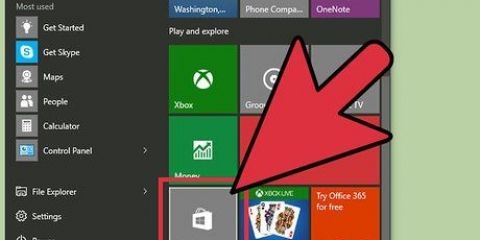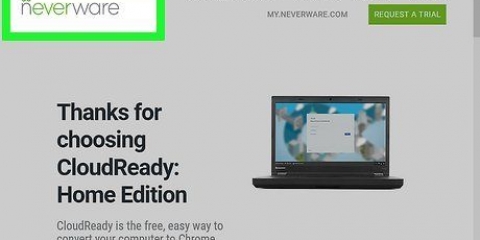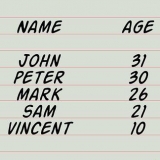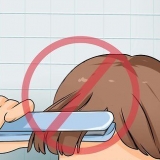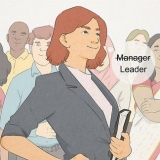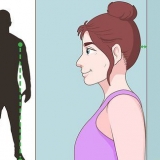Installeer elvui
Inhoud
ElvUI is `n eksklusiewe gebruikerskoppelvlak vir World of Warcraft wat spelers se spelervaring verbeter met die vermoë om huidige weergawes van WoW op te gradeer, op te stel en aan te pas. Om ElvUI te installeer, moet jy die koppelvlak van die ontwikkelaar se webwerf aflaai en dan die lêers na die "Byvoegings"-lêergids in WoW op jou rekenaar skuif.
Trappe
Deel 1 van 2: Installeer ElvUI

1. Besoek die amptelike ElvUI-aflaaibladsy byhttps://www.tukui.org/aflaai.php?ui=elvu.ElvUI is beskikbaar vir alle WoW-spelers van lede van die Tukui WoW-gemeenskap.

2. Klik op `Download` onder ElvUI, en kies die opsie om dit af te laai .zip-lêer na jou lessenaar.

3. Gaan na jou lessenaar en dubbelklik op die ElvUI .zip-lêer om die inhoud daarvan te onttrek.

4. Maak die `World of Warcraft`-lêergids op jou rekenaar oop deur File Explorer in Windows of Finder in Mac OS X te gebruik.

5. Maak die `Interface`-lêergids oop en dan die `Byvoegings`-lêergids.

6. Klik terug na jou lessenaar en kopieer die lêers genaamd `ElvUI` en `ElvUI_Config` wat voorheen uit die .zip-lêer.

7. Plak hierdie lêers in die `Byvoegings`-lêergids in jou WoW-lêergids.

8. Begin jou WoW-speletjie en gaan dan na die karakterkeuseskerm.

9. Kies `Byvoegings` en dan `ElvUI.

10. Kies die opsie om jou speletjie te begin. Jy kan nou die instruksies in ElvUI volg terwyl jy speel om jou WoW-spelervaring te verbeter.
Deel 2 van 2: Opsporing van probleme met ElvUI-installasie

1. Probeer die Tukui Windows Client in plaas van die Curse Client, as jy die program gebruik om ElvUI by WoW te voeg. Die Tukui Windows-kliënt is ontwerp om jou te help om alle byvoegings wat van die Tukui-webwerf afgelaai is te bestuur, terwyl die Curse-kliënt nie meer byvoegings van Tukui ten volle ondersteun nie.

2. Keer terug na die ElvUI-aflaaibladsy byhttps://www.tukui.org/aflaai.php?ui=elvu en laai die nuutste weergawe van ElvUI af, as die koppelvlak nie meer behoorlik werk nie. In sommige gevalle kan ElvUI wankel as `n nuwer weergawe van die sagteware bestaan.

3. Maak seker dat jou ElvUI-lêers nie in `n ekstra vouer in die WoW `Byvoegings`-lêergids is nie. Deur die ElvUI-lêers in addisionele vouer te plaas, kan dit voorkom dat ElvUI behoorlik laai tydens WoW-spel.

4. Maak seker dat jy die ElvUI-lêers uittrek voordat jy dit na die WoW-lêergids op jou rekenaar probeer skuif. As jou rekenaar nie `n verstek unzip-nutsding het nie, laai een soos WinZip, WinRar of 7zip vir jou Windows-rekenaar af, of The Unarchiver of StuffIt vir Mac OS X.

5. Sluit WoW en herbegin die speletjie as die ElvUI-byvoeging nie in die `Byvoegings`-kieslys gelys is nie. In die meeste gevalle sal WoW nie veranderinge in byvoegings registreer totdat jy die speletjie verlaat en herbegin nie.
Artikels oor die onderwerp "Installeer elvui"
Оцените, пожалуйста статью
Gewilde